Die vorliegende Übersetzung wurde maschinell erstellt. Im Falle eines Konflikts oder eines Widerspruchs zwischen dieser übersetzten Fassung und der englischen Fassung (einschließlich infolge von Verzögerungen bei der Übersetzung) ist die englische Fassung maßgeblich.
Erstellen Sie mit Lightsail einen hochverfügbaren Container-Service
In diesem Handbuch zeigen wir Ihnen, wie Sie mit der Lightsail-Konsole einen Amazon Lightsail-Container-Service erstellen, und beschreiben die Container-Service-Einstellungen, die Sie konfigurieren können.
Bevor Sie beginnen, empfehlen wir Ihnen, sich mit den Elementen eines Lightsail-Containerdienstes vertraut zu machen. Weitere Informationen finden Sie unter Container-Services.
Container-Service-Kapazität (Skalierung und Leistung)
Sie müssen die Kapazität Ihres Container-Servicess auswählen, wenn Sie ihn zum ersten Mal erstellen. Die Kapazität besteht aus einer Kombination der folgenden Parameter:
-
Skalieren - Die Anzahl der Computing-Knoten, in denen Ihre Container-Workload ausgeführt werden soll. Ihre Container-Workload wird auf die Computing-Knoten Ihres Dienstes kopiert. Sie können bis zu 20 Rechenknoten für einen Container-Service angeben. Sie wählen die Skalierung basierend auf der Anzahl der Knoten aus, die Ihren Dienst betreiben soll, und die für eine bessere Verfügbarkeit und höhere Kapazität erforderlich ist. Der Datenverkehr zu Ihren Containern wird über alle Knoten hinweg belastet.
-
Power - Der Speicher und die vCPUs jedes Knotens in Ihrem Container-Service. Die Möglichkeiten, die Sie wählen können, sind Nano (Na), Micro (Mi), Small (Sm), Medium (Md), Large (Lg) und Xlarge (Xl); jeweils mit einer zunehmend größeren Menge an Speicher und vCPUs.
Für den eingehenden Datenverkehr wird über die Skala (die Anzahl der Computing-Knoten) Ihres Container-Services ein Load Balancing vorgenommen. Beispielsweise werden bei einem Dienst mit einer Nano-Leistung und einer Skala von 3, 3 Kopien Ihrer Container-Workload ausgeführt. Jeder Knoten wird über 512 MB RAM und 0,25 vCPUs verfügen. Der eingehende Datenverkehr wird über die drei Knoten hinweg lastenverteilt. Je größer die Kapazität ist, die Sie für Ihren Container-Service auswählen, desto mehr Datenverkehr kann er verarbeiten.
Wenn Sie die Vorgehensweise in diesem Leitfaden befolgen, können Sie die Leistung und Skalierung Ihres Container-Services jederzeit dynamisch und ohne Ausfallzeiten erhöhen, wenn Sie feststellen, dass er unterprovisioniert ist, oder verringern, wenn Sie feststellen, dass er überprovisioniert ist. Lightsail verwaltet die Kapazitätsänderung automatisch zusammen mit Ihrer aktuellen Bereitstellung. Weitere Informationen finden Sie unter Ändern der Kapazität Ihrer Lightsail-Containerdienste.
Preisgestaltung
Der monatliche Preis Ihres Container-Servicess wird berechnet, indem der Basispreis seiner Leistung mit der Skala (Anzahl der Computing-Knoten) multipliziert wird. Zum Beispiel, ein Service mit der mittleren Leistung von 40,00 USD und einer Skala von 3,00 USD kostet 120,00 pro Monat.
Jeder Container-Service umfasst unabhängig von seiner konfigurierten Kapazität ein monatliches Datenübertragungskontingent von 500 GB. Das Datenübertragungskontingent ändert sich nicht, unabhängig von der Leistung und Skalierung, die Sie für Ihren Dienst auswählen. Die Datenübertragung ins Internet, die über das Kontingent hinausgeht, führt zu einer Überschussgebühr, die je nach AWS-Region variiert und bei 0,09 USD pro GB beginnt. Die Datenübertragung aus dem Internet, die über das Kontingent hinausgeht, führt zu keiner Überschussgebühr. Weitere Informationen finden Sie in der Lightsail-Preisliste
Ihr Container-Service wird Ihnen in Rechnung gestellt, unabhängig davon, ob er aktiviert oder deaktiviert ist und ob er über eine Bereitstellung verfügt oder nicht. Sie müssen Ihren Container-Service löschen, damit er nicht mehr berechnet wird. Weitere Informationen finden Sie unter Lightsail-Container-Services löschen.
Status des Container-Servicess
Ihr Container-Service kann in einem der folgenden Zustände sein:
-
Ausstehend— Ihr Container-Service wird gerade erstellt.
-
Bereit— Ihr Container-Service wird ausgeführt, hat jedoch keine aktive Containerbereitstellung.
-
Bereitstellen— Ihre Bereitstellung wird in Ihrem Container-Service gestartet.
-
Ausführen— Ihr Container-Service wird ausgeführt und verfügt über eine aktive Containerbereitstellung.
-
Aktualisieren— Ihre Container-Servicekapazität oder ihre benutzerdefinierten Domänen werden aktualisiert.
-
Löschen – Ihr Container-Service wird gelöscht. Ihr Container-Service befindet sich in diesem Zustand, nachdem Sie das Löschen ausgewählt haben, und er befindet sich nur für einen kurzen Moment in diesem Zustand.
-
Deaktiviert— Ihr Container-Service ist deaktiviert, und seine aktive Bereitstellung und gegebenenfalls Container, werden heruntergefahren.
Unterstatus des Container-Servicess
Wenn sich Ihr Container-Service in einem Bereitstellen- oder Aktualisieren-Zustand befindet, wird einer der folgenden zusätzlichen Unterzustände unterhalb des Container-Servicezustands angezeigt:
-
Erstellen von Systemressourcen – Die Systemressourcen für Ihren Container-Service werden erstellt.
-
Erstellen einer Netzwerkinfrastruktur – Die Netzwerkinfrastruktur für Ihren Container-Service wird erstellt.
-
Bereitstellungszertifikat- Das SSL-/TLS-Zertifikat für Ihren Container-Service wird erstellt.
-
Bereitstellungsservice- Ihr Container-Service wird bereitgestellt.
-
Erstellen einer Bereitstellung – Ihre Bereitstellung wird auf Ihrem Container-Service erstellt.
-
Auswerten der Zustandsprüfung- Der Zustand Ihrer Bereitstellung wird ausgewertet.
-
Aktivieren der Bereitstellung- Ihre Bereitstellung wird aktiviert.
Wenn sich Ihr Container-Service in einem Ausstehend -Zustand befindet, dann wird einer der folgenden zusätzlichen Unterzustände unterhalb des Container-Servicezustands angezeigt:
-
Zertifikatslimit überschritten- Das für Ihren Container-Service erforderliche SSL-/TLS-Zertifikat überschreitet die maximal zulässige Anzahl an Zertifikaten für Ihr Konto.
-
Unbekannter Fehler- Ein Fehler ist aufgetreten, als Ihr Container-Service erstellt wurde.
Erstellen eines Container-Servicess
Gehen Sie wie folgt vor, um einen Lightsail-Container-Service zu erstellen.
-
Melden Sie sich bei der Lightsail-Konsole
an. -
Wechseln Sie auf der Lightsail-Startseite zur Registerkarte Storage (Speicher).
-
Wählen Sie Container-Service erstellen aus.
-
Wählen Sie auf der Seite Container-Service erstellen die Option Ändern AWS-Region und dann einen AWS-Region für Ihren Container-Service aus.
-
Wählen Sie eine Kapazität für Ihren Container-Service. Weitere Informationen finden Sie im AbschnittContainer-Servicekapazität (Skalierung und Leistung)in diesem Leitfaden.
-
Vervollständigen Sie die folgenden Schritte, um eine Bereitstellung zu erstellen, die gleichzeitig mit dem Erstellen des Container-Services gestartet wird. Fahren Sie andernfalls mit Schritt 7 fort, um einen Container-Service ohne Bereitstellung zu erstellen.
Erstellen Sie einen Container-Service mit einer Bereitstellung, wenn Sie ein Container-Image aus einem öffentlichen Registry verwenden möchten. Andernfalls erstellen Sie Ihren Dienst ohne Bereitstellung, wenn Sie ein Container-Image verwenden möchten, das sich auf Ihrem lokalen Computer befindet. Sie können das Container-Image von Ihrem lokalen Computer an Ihren Container-Service senden, nachdem Ihr Dienst betriebsbereit ist. Anschließend können Sie eine Bereitstellung mithilfe des verschobenen Container-Images erstellen, das bei Ihrem Container-Service registriert ist.
-
Wählen Sie Beritstellung erstellen aus.
-
Wählen Sie eine der folgenden Optionen:
-
Wählen Sie eine Beispielbereitstellung — Wählen Sie diese Option, um eine Bereitstellung mithilfe eines Container-Images zu erstellen, das vom Lightsail-Team mit einer Reihe von vorkonfigurierten Bereitstellungsparametern kuratiert wurde. Diese Option bietet die schnellste und einfachste Möglichkeit, einen beliebten Container für Ihren Container-Service in Betrieb zu bringen.
-
Angeben einer benutzerdefinierten Bereitstellung— Wählen Sie diese Option, um eine Bereitstellung zu erstellen, indem Sie Container Ihrer Wahl angeben.
Die Bereitstellungsformularansicht, in der Sie neue Bereitstellungsparameter eingeben können.
-
-
Geben Sie die Parameter Ihrer Bereitstellung ein. Weitere Informationen zu den Bereitstellungsparametern, die Sie angeben können, finden Sie im Abschnitt Bereitstellungsparameter im Handbuch Bereitstellungen für Ihre Lightsail-Containerdienste erstellen und verwalten.
-
Wählen SieContainereintrag hinzufügen, um Ihrer Bereitstellung mehr als einen Containereintrag hinzuzufügen. Sie können über bis zu 10 Containereinträge verfügen.
-
Wenn Sie mit der Eingabe der Parameter Ihrer Bereitstellung fertig sind, wählen SieSpeichern und Bereitstellen, um die Bereitstellung auf Ihrem Container-Service zu erstellen.
-
-
Geben Sie einen Namen für Ihren Container-Service ein.
Container-Servicenamen müssen wie folgt lauten:
-
Muss AWS-Region in Ihrem Lightsail-Konto jeweils einzigartig sein.
-
Muss zwischen 2 und 63 Zeichen enthalten.
-
Sie dürfen nur alphanumerische Zeichen und Bindestriche enthalten.
-
Ein Bindestrich (-) kann Wörter trennen, kann aber nicht am Anfang oder Ende des Namens stehen.
Anmerkung
Der von Ihnen angegebene Name ist Teil des Standarddomänennamens Ihres Container-Servicess und wird für die Öffentlichkeit sichtbar sein.
-
-
Wählen Sie eine der folgenden Optionen aus, um Ihrem Container-Service Tags hinzuzufügen:
-
Add key-only tags (Nur-Schlüssel-Tags hinzufügen) oder Edit key-only tags (Nur-Schlüssel-Tags bearbeiten) (wenn bereits Tags hinzugefügt wurden). Geben Sie Ihren neuen Tag in das Textfeld des Tag-Schlüssels ein und drücken Sie EINGABE. Wählen Sie Save (Speichern), wenn Sie mit der Eingabe Ihrer Tags fertig sind und sie hinzufügen möchten, oder wählen Sie Cancel (Abbrechen), um sie nicht hinzuzufügen.

-
Erstellen Sie ein Schlüssel-Wert-Tag, geben Sie dann einen Schlüssel in das Textfeld Key (Schlüssel) und einen Wert in das Textfeld Value (Wert) ein. Wählen Sie Save (Speichern) aus, wenn Sie mit der Eingabe Ihrer Tags fertig sind, oder wählen Sie Cancel (Abbrechen) aus, um sie nicht hinzuzufügen.
Schlüssel-Wert-Tags können nur vor dem Speichern hinzugefügt werden. Um mehr als ein Schlüssel-Wert-Tag hinzuzufügen, wiederholen Sie die vorherigen Schritte.
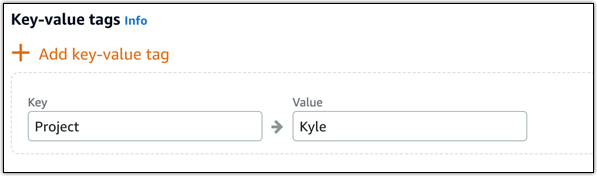
Anmerkung
Weitere Informationen zu Nur-Schlüssel- und Schlüssel-Wert-Tags finden Sie unter Tags.
-
-
Wählen Sie Container-Service erstellen aus.
Daraufhin wird die Verwaltungsseite Ihres neuen Container-Servicess angezeigt. Der Status Ihres neuen Containersdienstes lautetAusstehendwährend es erstellt wird. Nach einigen Momenten ändert sich der Status Ihres Service zuBereit, wenn es keine aktuelle Bereitstellung hat, oderAusführen, wenn Sie eine Bereitstellung erstellt haben.